Поворот PDF, общий доступ к PDF, добавление заметок с помощью Microsoft Edge PDF Viewer
Microsoft Edge , нравится вам это или нет, имеет много хороших вещей. Одной из возможных причин, по которой можно выбрать Edge , скажем, Chrome или Firefox , является отличная интеграция с остальными ресурсами Windows 10 .
Одной из часто упускаемых из виду особенностей является сложность встроенного в Edge PDF Viewer . Благодаря крупному обновлению пользователи могут даже поворачивать PDF(PDFs) -файлы и с легкостью сохранять их, и это вызвало множество положительных отзывов. Шаги быстрые и простые. Давайте начнем.
Поворачивайте PDF(Rotate PDF) , делитесь PDF(Share PDF) , добавляйте заметки(Add Notes) и т. д. с помощью Edge PDF Viewer
Вы можете читать PDF(PDFs) -файлы и даже переворачивать страницы в браузере Edge . Чтобы повернуть файл PDF в браузере Microsoft Edge , выполните следующие действия:
1] Откройте(Open) файл PDF с помощью Microsoft Edge .
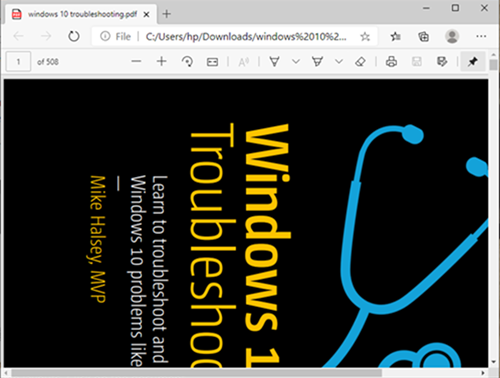
Теперь в раскрывающемся меню выберите Microsoft Edge . Он откроет файл в браузере, и вы увидите элементы управления в верхней части страницы.
2] Повернуть PDF
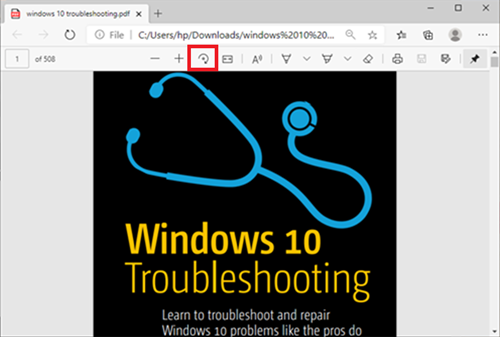
Чтобы повернуть PDF-файл, просто нажимайте кнопку « Повернуть (Button)»(Rotate ) на панели инструментов, пока PDF -файл не станет вертикальным.
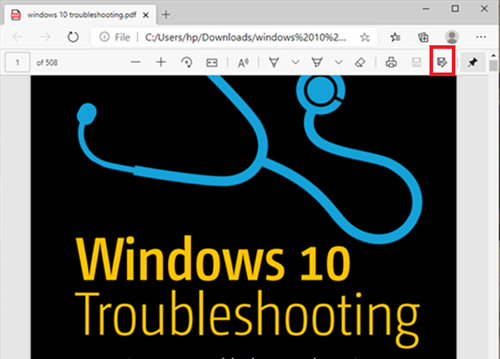
Когда это будет сделано, и вы хотите сохранить, перейдите в верхний правый угол браузера и нажмите на логотип « Сохранить ».(Save)
Читайте(Read) : Бесплатные инструменты для исправления PDF-файлов для ПК(Free PDF Fixer Tools for PC) .
Другие функции средства просмотра PDF-файлов Microsoft Edge(Microsoft Edge PDF Viewer)
Помимо поворота файлов PDF , в браузере (PDF)Microsoft Edge есть несколько других замечательных функций, которые могут вас заинтересовать. Давайте посмотрим и некоторые из этих функций.
- Изменить макет просмотра страницы
- Читай вслух
- Поделиться PDF
- Рисовать/добавлять заметки
Эти функции более подробно объясняются ниже.
1] Изменить макет просмотра страницы
Это помогает пользователям переключаться между одностраничным(Single Page) и двухстраничным макетами. Щелкните(Click) документ и выберите Просмотр страницы(Page view) .
2] Читать вслух
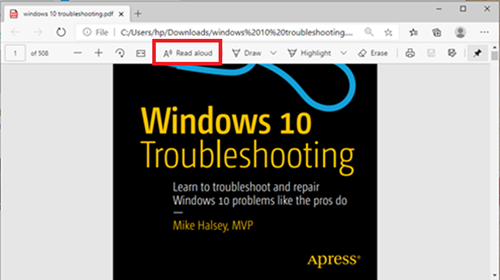
« Читать вслух(Read Aloud) » — еще одна новая функция, которая позволяет одному из трех рассказчиков читать вслух содержимое документа. Пользователи могут выбирать между тремя голосами и регулировать скорость чтения.
3] Поделиться PDF
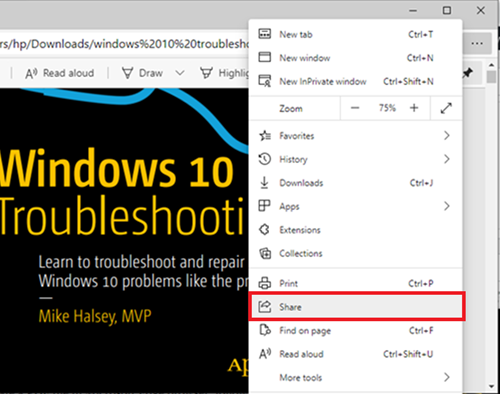
Это отличная функция для быстрого и простого обмена документом через Mail , Twitter , Skype и другие. Кроме того, пользователи могут отправить его в OneDrive или OneNote одним щелчком мыши.
4] Рисовать / добавлять заметки
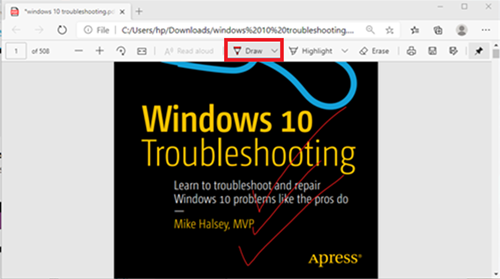
С помощью параметров рисования (Draw ) пользователи могут использовать физическое перо на сенсорном экране или добавлять заметки(add notes) с помощью мыши. Выбор за вами.
Как видите, теперь пользователи могут вращать PDF -файлы в Edge и многое другое довольно простым способом.
Если пользователь не может сохранять PDF -файлы в браузере Edge , он может рассмотреть возможность использования Adobe Reader .
Редактируйте и сохраняйте с помощью Adobe Reader
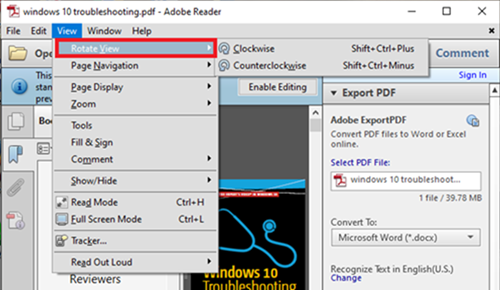
Adobe Reader — это имя, связанное с документами в формате PDF(PDF) . Это полный пакет, который позволяет пользователям редактировать PDF -документы и даже преобразовывать их в другие форматы.
Чтобы повернуть PDF -файл в Adobe , сначала(First) откройте файл PDF с помощью Adobe Reader .
Затем перейдите на вкладку « Вид(View) » и выберите поворот(rotate it) по мере необходимости. После этого перейдите в «Файл»(File) и выберите «Сохранить(Save) » или «Сохранить как(Save as) » .
Надеюсь это поможет.
Related posts
Как Highlight Text в PDF Документы в Microsoft Edge browser
Как использовать PDF Tool & Inking Feature в Microsoft Edge
Text Highlighter не работает в Microsoft Edge
Как подписать PDF document в Microsoft Edge
Включить или отключить mini menu для файлов PDF в Microsoft Edge
Microsoft Edge не откроется на Windows 11/10
Как отключить или остановить Video Autoplay в Microsoft Edge
Как изменить по умолчанию PDF Viewer в Windows 10 от Edge на любой другой
Access & use Microsoft Edge О стране флаги на Windows 10
Как поделиться web page URL с использованием Microsoft Edge browser
Add or Remove Vertical Tabs Button на Toolbar в Edge browser
Как настроить Security Key для Microsoft Account
Microsoft Edge не может быть открыт с помощью встроенного administrator account
Как установить расширения в Microsoft Edge browser
Как установить Chrome Themes на Microsoft Edge browser
Отключить синхронизацию для всех User Profiles в Microsoft Edge с использованием Registry
Block Microsoft Edge Ads, которые появляются в Windows 10 Start Menu
Как удалить кнопку Extensions меню из Microsoft Edge toolbar
Block or Stop Microsoft Edge всплывающую Tips and Notifications
Как предотвратить изменения в избранных на Microsoft Edge в Windows 10
